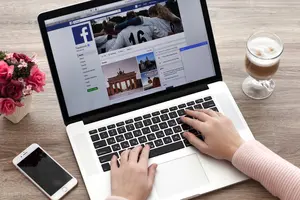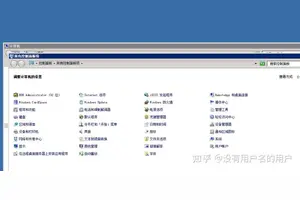1.win10电脑待机和休眠时间如何设置
修改或者取消待机和睡眠和休眠时间的方法:
Win-XP系统:
在桌面空白处点击右键,点击属性,选择“屏幕保护程序”,点击“电源”按钮。在弹出的对话框中,把“关闭显示器”选项选择--“从不”或者设定一个时间,然后把“系统待机”选项选择--“从不 ”或者自设待机时间,然后确定退出即可。
Win7-win8-win10系统:
双击”计算机“图标 - 打开控制面板 - 电源选项 - 更改计划设置 - 使用计算机进入睡眠状态 -- 从不 ,或者自设睡眠时间,然后把“关闭显示器”选项选择--“从不”,或者自设关闭时间。(特注:如果已经显示“从不”,依旧还黑屏,请按如下再设置一次:①请点击下面的“更改高级电源设置”--“睡眠”--“在此时间后休眠”--“从不”;②点击下面的“更改高级电源设置”--“睡眠”--“在此时间后睡眠”--“从不”。这样设置完就应该没问题了。如果问题依旧,请点击:“还原(此)计划默认值”,然后重启电脑,再重新按照以上步骤设置一次即可。)
或者,双击”计算机“图标 - 打开控制面板 -- 硬件和声音--电源选项 -- 更改计划设置 - -使用计算机进入睡眠状态 - 从不 ,或者自设睡眠时间,然后把“关闭显示器”选项选择--“从不”,或者自设关闭时间。(特注:如果已经显示“从不”,依旧还黑屏,请按如下再设置一次:①请点击下面的“更改高级电源设置”--“睡眠”--“在此时间后休眠”--“从不”或者设定一个时间;②点击下面的“更改高级电源设置”--“睡眠”--“在此时间后睡眠”--“从不”,或者设定一个时间。这样设置完就应该没问题了。如果问题依旧,请点击:“还原(此)计划默认值”,然后重启电脑,再重新按照以上步骤设置一次即可。)
你按照上面的方法设置,执行完毕后,重启电脑就可生效。

2.我想让自己w10电脑休眠怎么弄
双击”计算机“图标 - 打开控制面板 - 电源选项 - 更改计划设置
- 使用计算机进入睡眠状态 -- 从不 ,或者自设睡眠时间,然后
把“关闭显示器”选项选择--“从不”,或者自设关闭时间。
(特注:如果已经显示“从不”,依旧还黑屏,请按如下再设置一
次:①请点击下面的“更改高级电源设置”--“睡眠”--“在此时
间后休眠”--“从不”或者自设关闭时间。;②点击下面的“更改高级电源设置”--
“睡眠”--“在此时间后睡眠”--“从不”或者自设关闭时间。。这样设置完就应该没
问题了。如果问题依旧,请点击:“还原(此)计划默认值”,然
后重启电脑,再重新按照以上步骤设置一次即可。)
转载请注明出处windows之家 » win10休眠屏保设置
 windows之家
windows之家